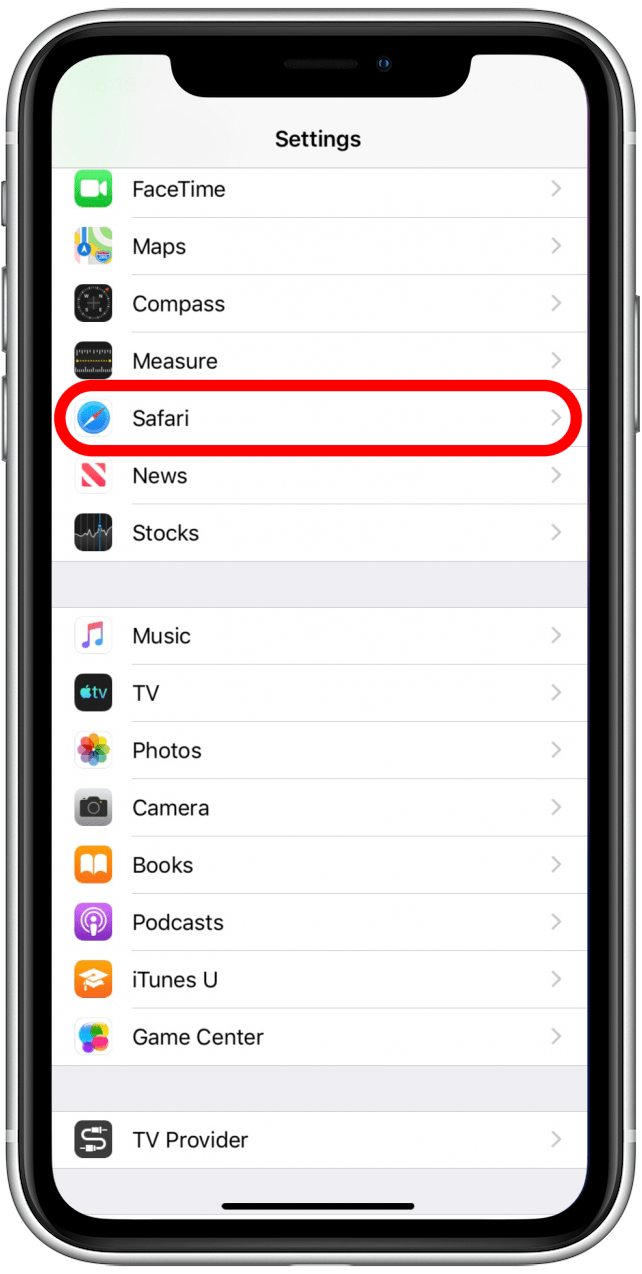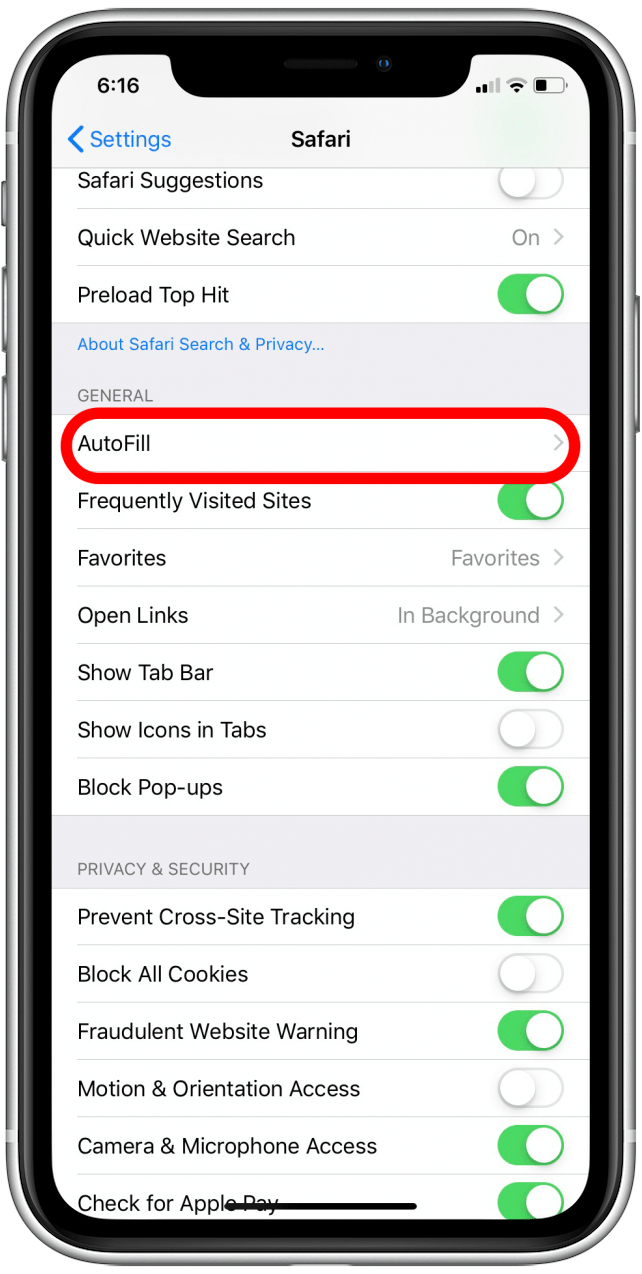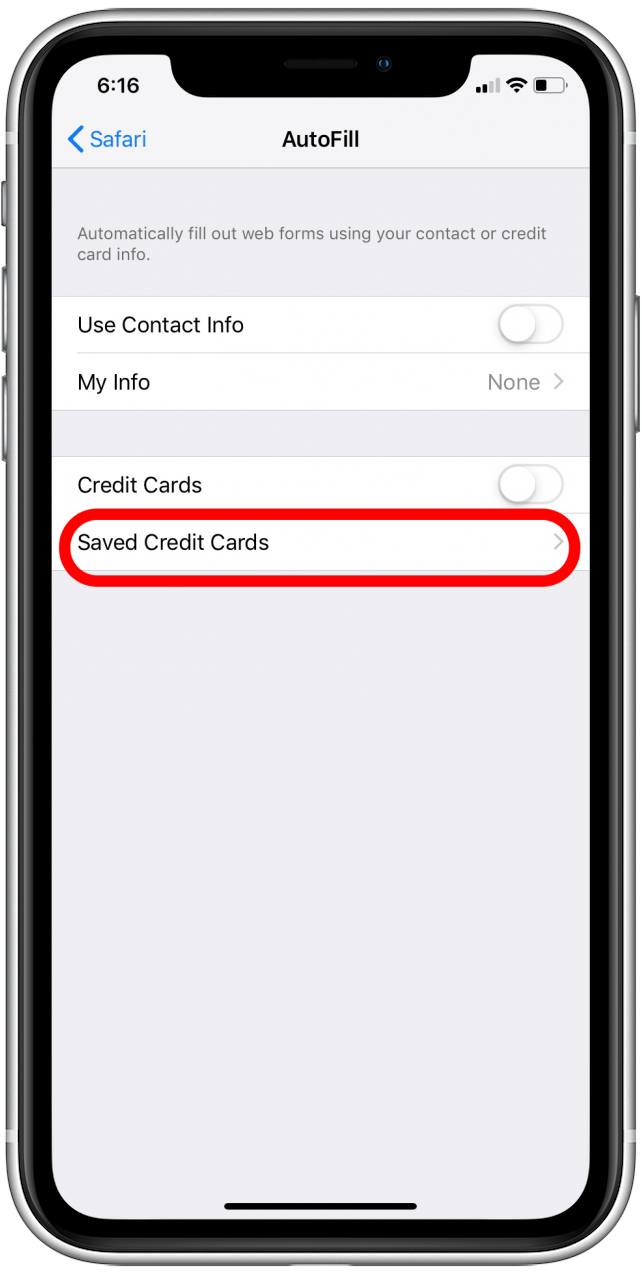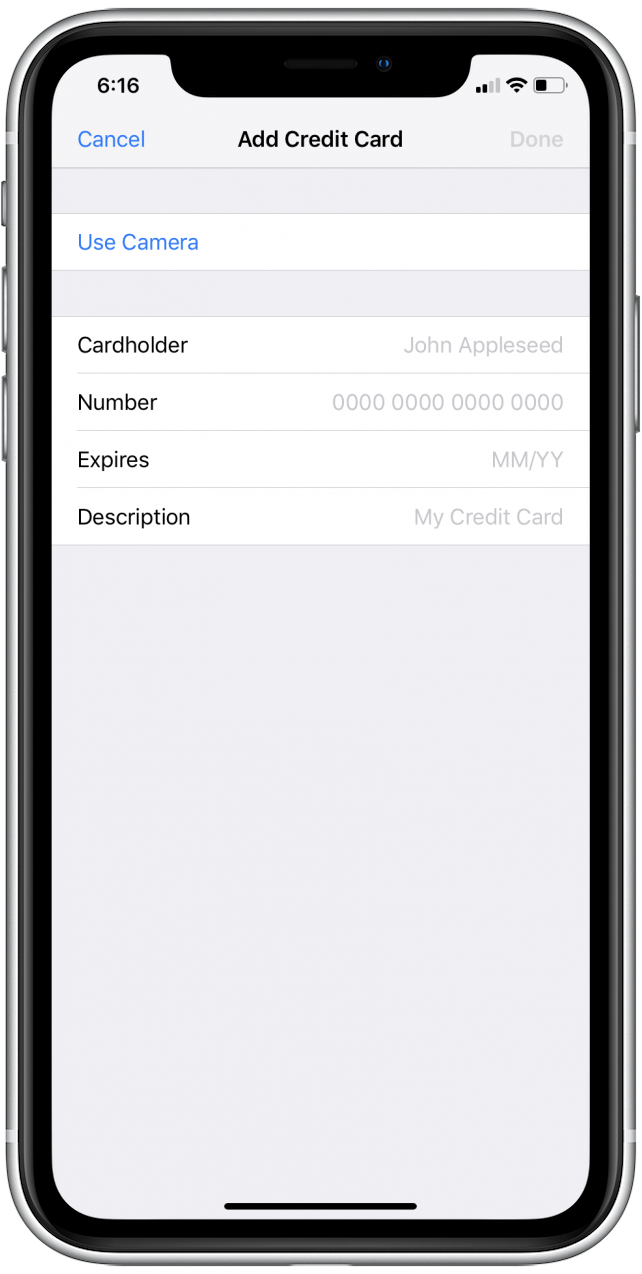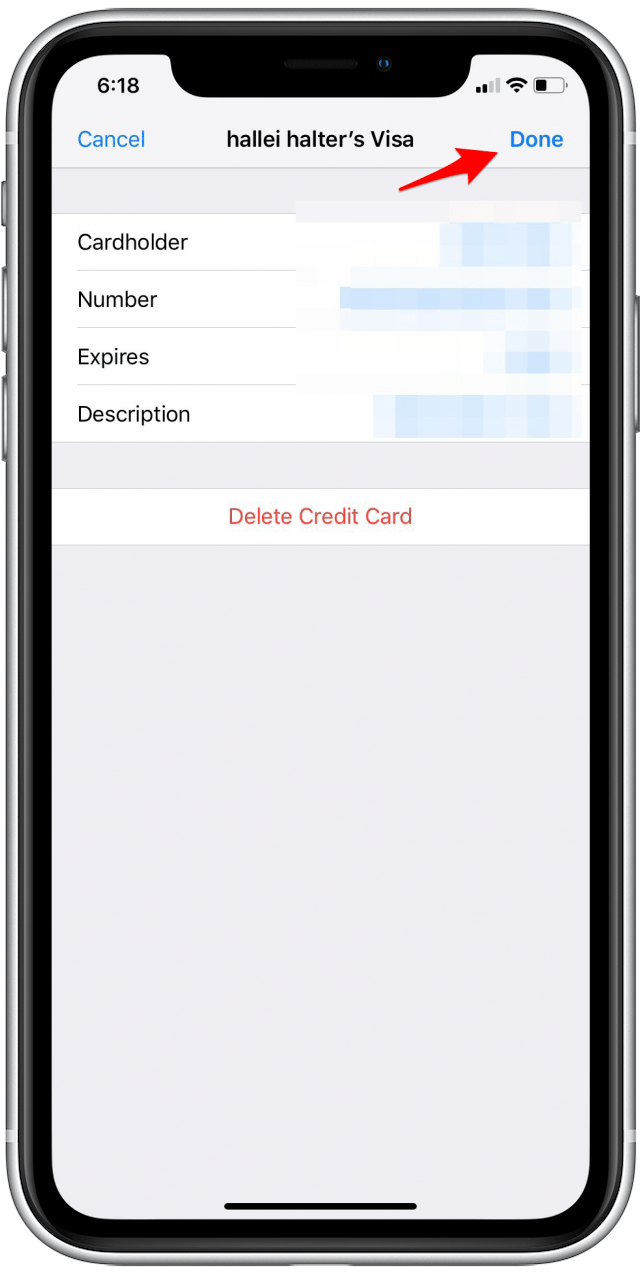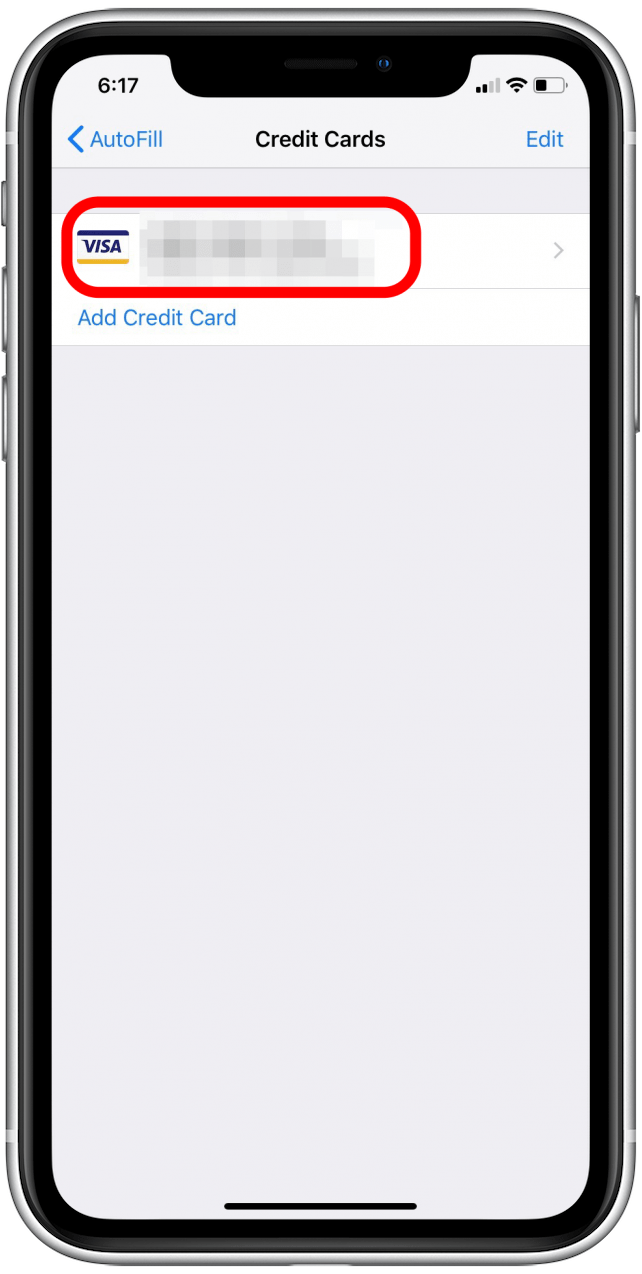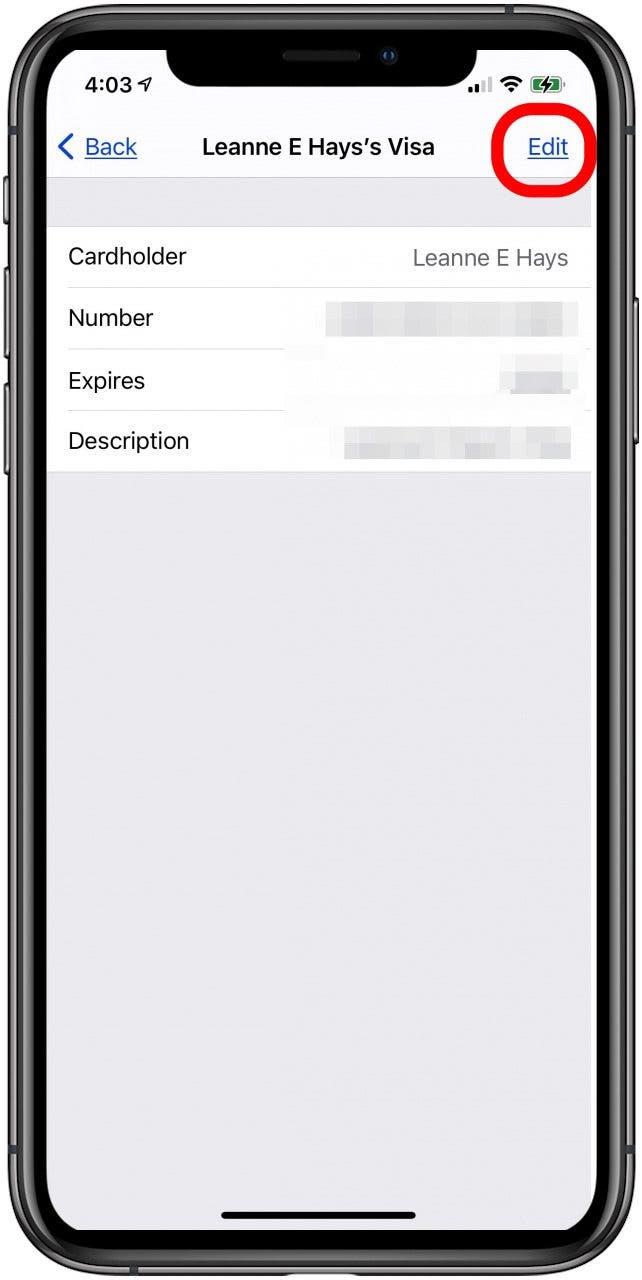A hitelkártyaadatokat az AutoFill segítségével mentheti el iPhone készülékén, hogy a Safari böngészővel online vásárolhasson.Ha be van állítva az iCloud és engedélyezve van az iCloud kulcstár, az iCloud kulcstár biztonságosan tárolja az AutoFill információkat az összes eszközén. Így szerkesztheti és módosíthatja a hitelkártyaadatokat az AutoFillben.
 Fedezd fel iPhone-od rejtett funkcióitNapi tippeket kapsz (képernyőképekkel és egyértelmű utasításokkal), így naponta mindössze egy perc alatt elsajátíthatod iPhone-odat.
Fedezd fel iPhone-od rejtett funkcióitNapi tippeket kapsz (képernyőképekkel és egyértelmű utasításokkal), így naponta mindössze egy perc alatt elsajátíthatod iPhone-odat.
Hogyan változtassa meg az automatikus hitelkártyaadatokat iPhone & iPad készülékén (Safari)
Már átnéztük, hogyan töltheti ki automatikusan a hitelkártyaadatokat a Wallet alkalmazásban az iPhone kamerájával, hogyan engedélyezheti az iCloud kulcstárat az iPhone-on, és hogyan használhatja az iCloud kulcstárat erős jelszavak létrehozásához. További nagyszerű, ingyenes iPhone oktatóanyagokért nézze meg a Nap ingyenes tippjét. Most pedig tanuljuk meg, hogyan frissíthetjük a hitelkártyaadatokat az AutoFill for Safari alkalmazásban.
- Nyissa meg a Beállítások alkalmazást.

- Koppintson a Safarira.

- Koppintson az AutoFill lehetőségre.

- Koppintson a Mentett hitelkártyák elemre.Előfordulhat, hogy meg kell adnia a jelszavát, vagy a Face vagy Touch ID-t kell használnia személyazonosságának ellenőrzéséhez.

- Koppintson a Hitelkártya hozzáadása lehetőségre.Koppintson a Kamera használata elemre a kártya beolvasásához, vagy adja meg az adatokat kézzel.

- Ha végzett, koppintson a képernyő jobb felső sarkában a Kész elemre.

- A már megadott hitelkártya szerkesztéséhez koppintson a kártya nevére.

- Koppintson a Szerkesztés gombra, majd frissítse a kártya adatait, és koppintson a Kész gombra.

- Vagy koppintson a Hitelkártya törlése, majd a Kész lehetőségre a kártya eltávolításához.

Mostantól a Safari beállításain keresztül mentheti vagy módosíthatja hitelkártyaadatait az AutoFill segítségével! Ezután megtudhatja, hogy megoszthatja-e a vásárlásokat fizetési módok megosztása nélkül a Családi megosztáson keresztül.